1、如本例,要求在页面指定的位置插入向右的箭头。

2、将光标移动到指定的位置,然后依次点击【插入】-【符号】-【其他符号】选项。

3、如下图,通过上一步骤,系统弹出了【符号】对话框。
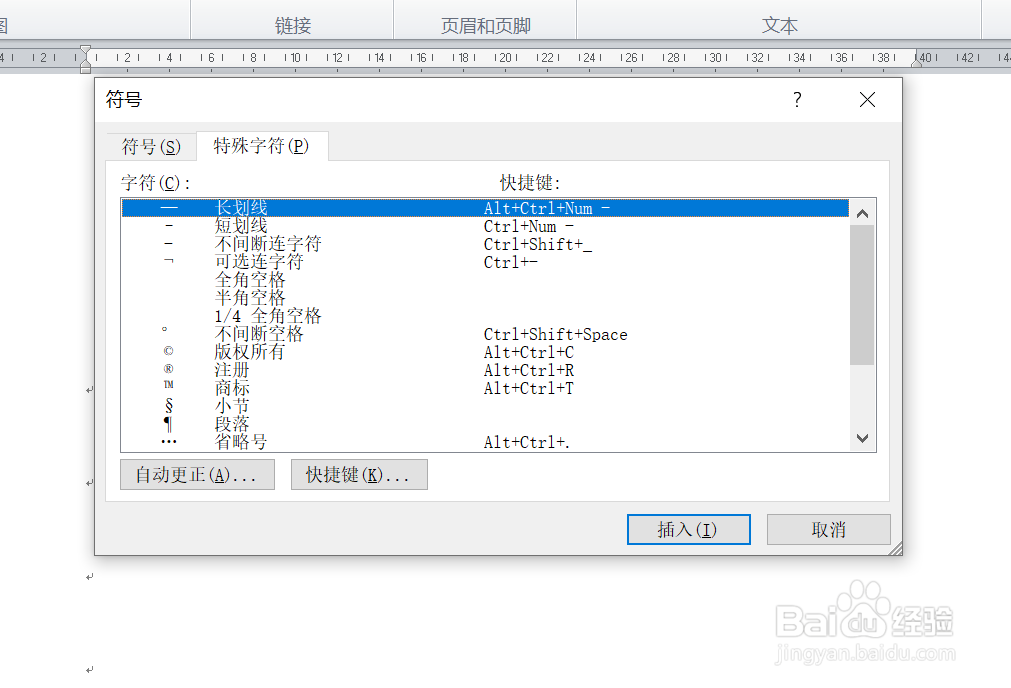
4、在通过上一步骤,系统弹出的【符号】对话框中,点击选择[符号]功能选项卡,点击[字体觥终柯计]后面的按钮,在对话框中的选项中点击选择[Wingdings]选项,然后在下面的对话框中点击选择箭头选项,璜模惜割完成后点击【插入】按钮。

5、返回到文档中,通过以上操作步骤,页面内就插入了向右的箭头,结果如下图所示:

时间:2024-10-22 10:39:37
1、如本例,要求在页面指定的位置插入向右的箭头。

2、将光标移动到指定的位置,然后依次点击【插入】-【符号】-【其他符号】选项。

3、如下图,通过上一步骤,系统弹出了【符号】对话框。
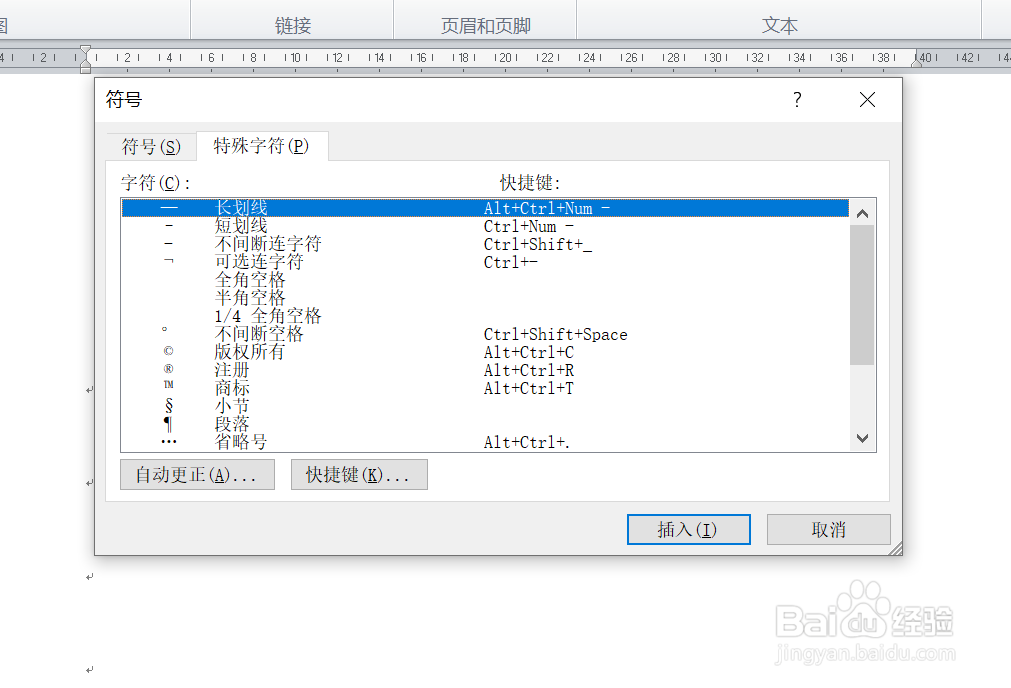
4、在通过上一步骤,系统弹出的【符号】对话框中,点击选择[符号]功能选项卡,点击[字体觥终柯计]后面的按钮,在对话框中的选项中点击选择[Wingdings]选项,然后在下面的对话框中点击选择箭头选项,璜模惜割完成后点击【插入】按钮。

5、返回到文档中,通过以上操作步骤,页面内就插入了向右的箭头,结果如下图所示:

